Word将姓名对齐的方法
2023-05-10 09:20:20作者:极光下载站
很多小伙伴都喜欢使用Word来对文档进行编辑,因为Word中的功能十分的丰富,在Word中,我们不仅可以对文章内容进行编辑,还可以调整文章格式。有的小伙伴在使用Word的过程中需要将文章中长篇幅的人名进行对齐,但又不知道该在哪里找到对齐工具,其实在Word中,我们需要先选中所有两个字的姓名,然后使用调整宽度工具,将这些姓名的字符宽度改为“3字符”即可。有的小伙伴可能不清楚具体的操作方法,接下来小编就来和大家分享一下Word将姓名对齐的方法。
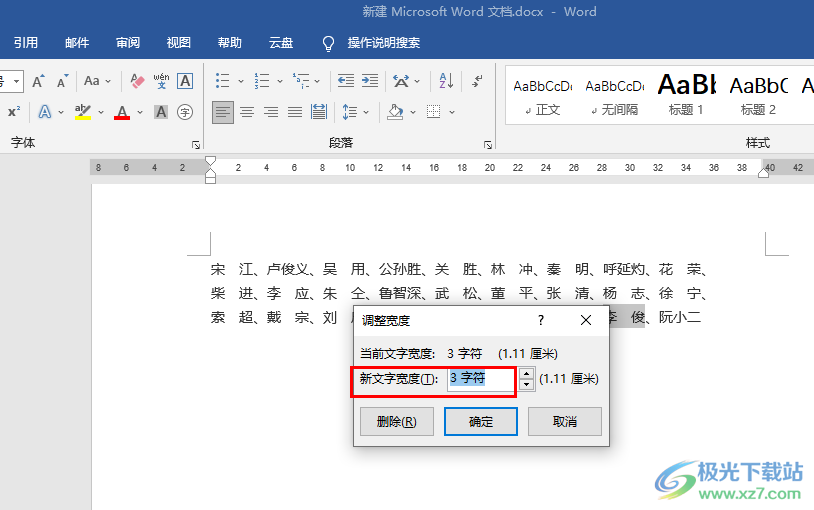
方法步骤
1、第一步,我们在电脑中找到自己需要编辑的文字文档,然后右键单击选择“打开方式”,再在子菜单列表中点击“Word”选项
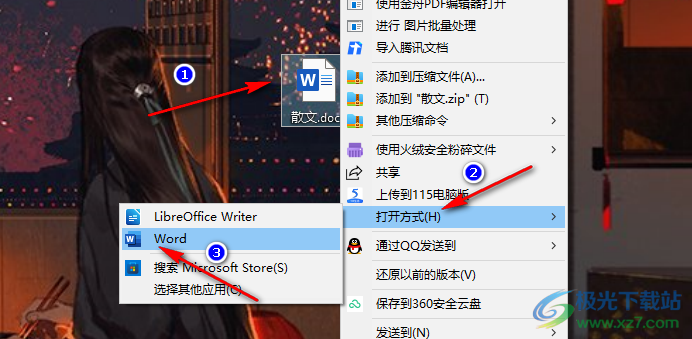
2、第二步,进入Word页面之后,我们在该页面中选中需要对齐的姓名,然后在“开始”的子工具栏中打开“查找”工具右侧的箭头图标,然后在下拉列表中选择“高级查找”选项
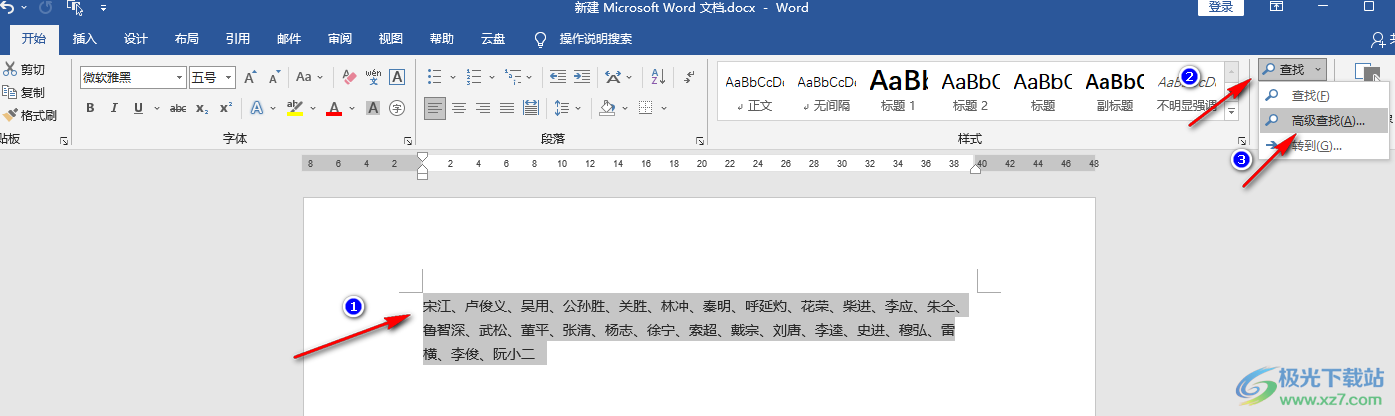
3、第三步,进入查找页面之后,我们首先将查找内容改为“<(?)(?)>”,然后点击“更多”选项,将“使用通配符”选项进行勾选,再打开“在以下项中查找”,接着在下拉列表中点击选择“当前所选内容”选项,设置好之后我们点击“关闭”
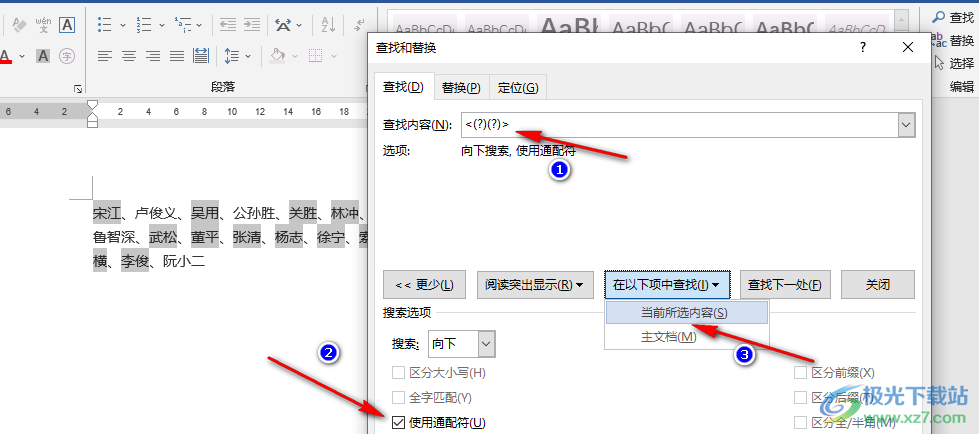
4、第四步,第三步操作是为了让我们能够选中文中所有的二字姓名,接着我们在“开始”的子工具栏中打开“中文版式”工具,然后在下拉列表中选择“调整宽度”选项
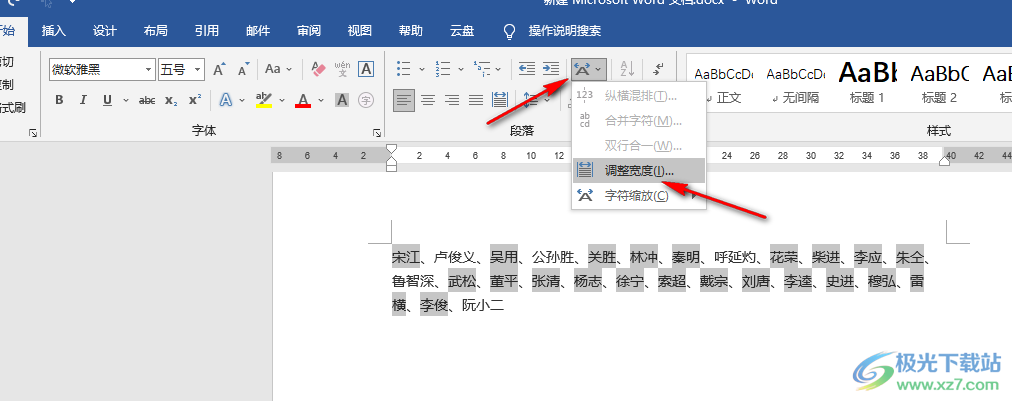
5、第五步,因为文章中姓名最多是三个字的,所以我们将文字宽度改为“3”,然后点击“确定”选项即可
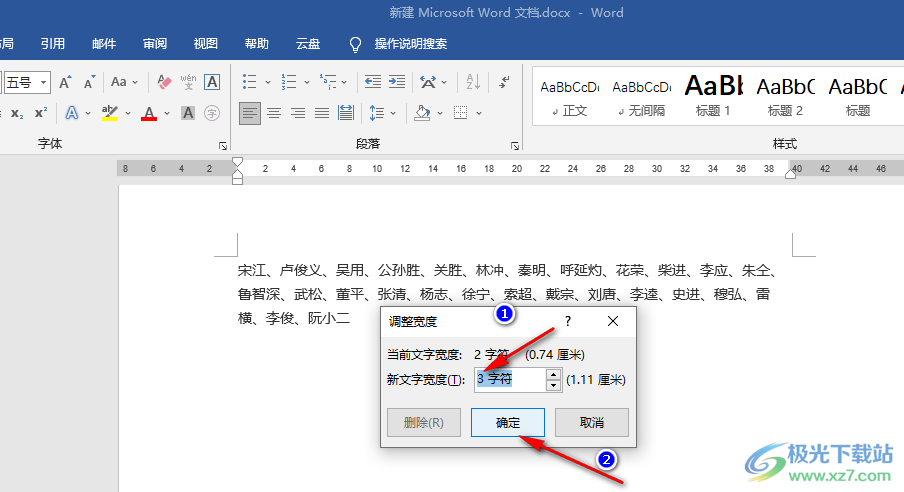
6、第六步,设置完成之后,我们在文章中就能看到所有的姓名都自动对齐了
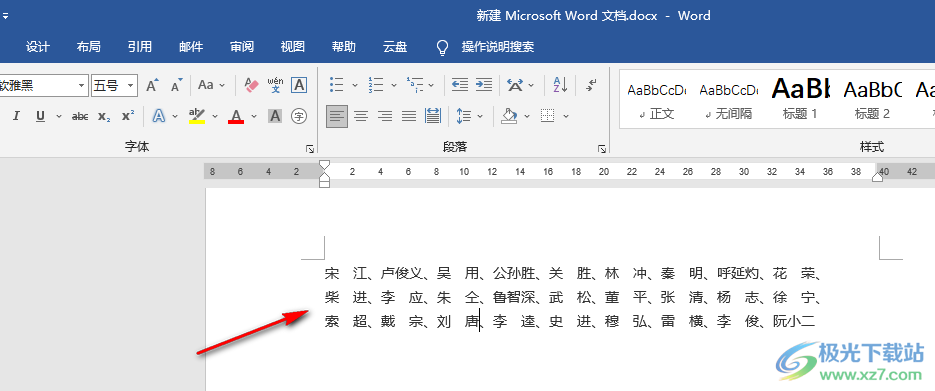
以上就是小编整理总结出的关于Word将姓名对齐的方法,我们用Word打开一个文档,然后选中需要对齐的姓名,接着使用查找工具将所有二字姓名选中,再使用中文版式工具下的调整宽度工具,将文字宽度调整为“3字符”即可,感兴趣的小伙伴快去试试吧。
